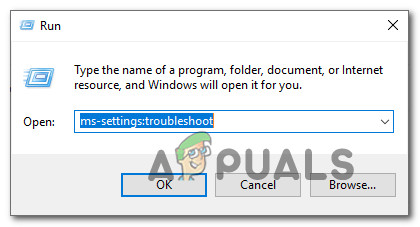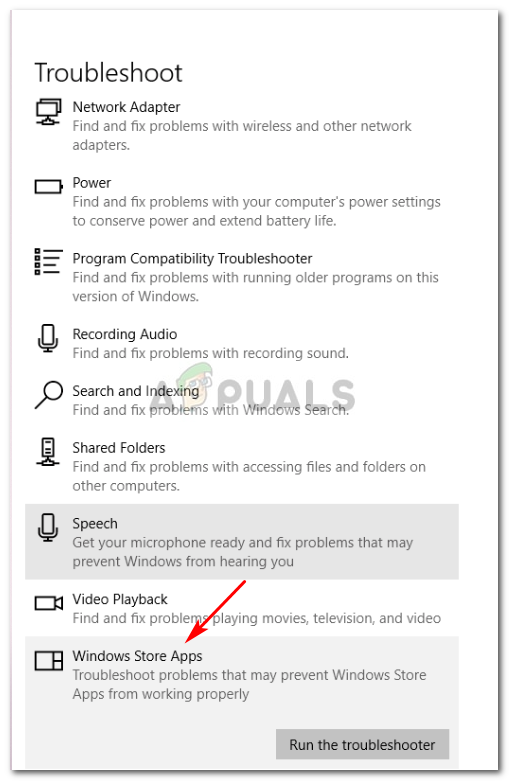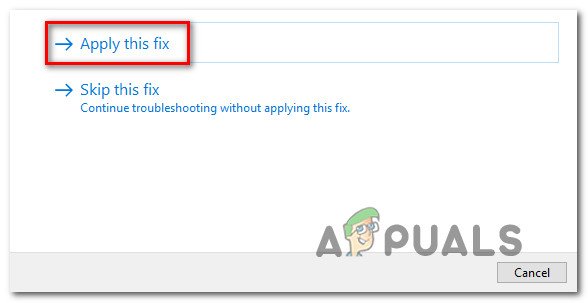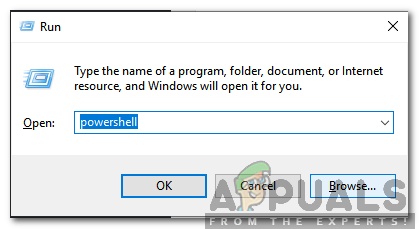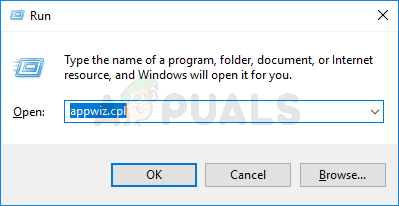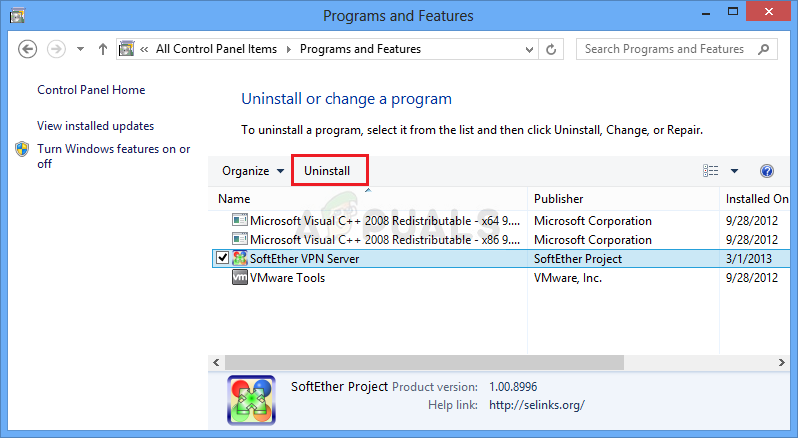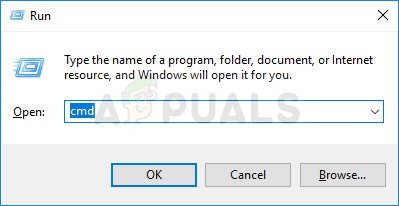Nekoliko korisnika sustava Windows 10 susreće se s 0x80d02017 kôd pogreške prilikom pokušaja instaliranja aplikacije putem Windows trgovine. Najviše pogođeni korisnici prijavljuju da se susreću s problemom i u igrama i u aplikacijama. Iako neki korisnici kažu da se problem javlja samo s novim naslovima koji prije nisu bili instalirani, drugi korisnici izvještavaju da se problem očituje u igrama ili aplikacijama koje su nekad radile. U većini slučajeva pogođeni korisnici sumnjaju da se problem počeo javljati nakon što su instalirali ažuriranje sustava Windows.

Kôd pogreške 0x80d02017 u trgovini Windows
Što uzrokuje kôd pogreške 0x80d02017 unutar Windows trgovine?
Istražili smo ovaj problem promatrajući različita korisnička izvješća i strategije popravka koje se obično koriste za rješavanje ovog problema na računalima sa sustavom Windows 10. Ispostavilo se da postoji nekoliko različitih potencijalnih krivaca koji mogu biti odgovorni za očitovanje ovog koda pogreške:
- Uobičajeni Windows Store Glitch - Kako se ispostavilo, postoji jedan prilično uobičajeni kvar u Windows trgovini koji bi mogao uzrokovati ovaj određeni kôd pogreške kod određenih ugrađenih aplikacija kada su u procesu ažuriranja. Ako je ovaj scenarij primjenjiv, problem biste mogli odmah riješiti pokretanjem ugrađenog alata za rješavanje problema programa Windows Apps.
- Loše ažuriranje sustava Windows - Druga je mogućnost da je greška u Windows Storeu uvedena kada je instalirano loše ažuriranje sustava Windows. To je prilično često na računalima sa sustavom Windows 10 koji još nisu ažurirani Stvoriteljevim ažuriranjem. U tom biste slučaju problem mogli riješiti pomoću povišenog prozora Powershell za poništavanje aplikacije Windows Store.
- Ometanje vatrozida treće strane - Ako upotrebljavate VPN / proxy klijent ili vatrozid treće strane, velika je vjerojatnost da će na kraju onemogućiti mogućnost Windows Store-a za preuzimanje i pokretanje novih aplikacija. Ako je ovaj scenarij primjenjiv, vrlo je vjerojatno da instalacijski agent Windows nema povjerenja u vezu. U tom se slučaju problem može riješiti deinstaliranjem klijenta treće strane koji uzrokuje sukob.
- IPV6 je u sukobu s dinamičkim IP-om - Windows 10 rješava neke probleme s održavanjem višestrukih IPV6 veza kad god koristi dinamičku IP konfiguraciju. Ako je ovaj scenarij primjenjiv na vaš konkretni slučaj, možete potpuno izbjeći probleme onemogućavanjem IPV6 podrške iz prozora Mrežne veze.
- Oštećena mapa za distribuciju softvera - Drugi mogući krivac koji bi mogao biti odgovoran za ovaj kôd pogreške je neka vrsta oštećenja unutar mape za distribuciju softvera. Ako je ovaj scenarij primjenjiv, problem biste trebali moći riješiti pomoću povišenog naredbenog retka za poništavanje mape za distribuciju softvera.
Ako se trenutno trudite riješiti istu poruku pogreške prilikom pokušaja pristupa aplikaciji pomoću Windows trgovine, ovaj će vam članak pružiti nekoliko različitih koraka za rješavanje problema koji bi trebali ublažiti problem. Dolje ćete pronaći nekoliko različitih potencijalnih ispravki koje su drugi korisnici u sličnoj situaciji uspješno koristili za rješavanje problema 0x80d02017 kôd pogreške.
Ako želite ostati što učinkovitiji, savjetujemo vam da slijedite metode onim redoslijedom kako su predstavljene, jer smo poredali prema učinkovitosti i ozbiljnosti. Bez obzira na krivca koji je odgovoran za problem, na kraju biste trebali naletjeti na metodu koja će vam pomoći da zaobiđete problem i normalno koristite aplikaciju.
Započnimo!
Metoda 1: Pokretanje alata za rješavanje problema za Windows Apps
Prije nego što isprobate bilo koje druge dugotrajne popravke, provjerimo je li vaša verzija sustava Windows u potpunosti sposobna automatski riješiti problem. Sve najnovije verzije sustava Windows opremljene su novim i poboljšanim verzijama klasičnog alata za rješavanje problema koji će automatski skenirati različite Windows komponente na nedosljednosti i automatski primijeniti odgovarajuću strategiju popravka.
Ako je krivac iza 0x80d02017 kôd pogreške pokrivena je jednom od strategija popravka koja je uključena u alat za rješavanje problema, problem ćete moći automatski riješiti jednostavnim pokretanjem programa za rješavanje problema Windows Apps.
Evo kratkog vodiča o pokretanju alata za rješavanje problema sa Windows aplikacijama kako biste riješili problem 0x80d02017 kôd pogreške :
- Pritisnite Windows tipka + R za otvaranje dijaloškog okvira za pokretanje. Zatim upišite ' control.exe / ime Microsoft.Rješavanje problema 'I pritisnite Unesi otvoriti Rješavanje problema na kartici Postavke tab.
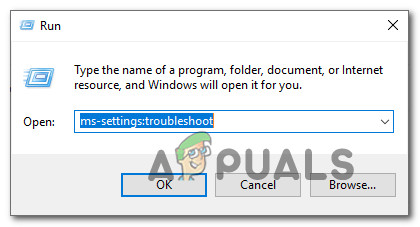
Pristup alatu za rješavanje problema s aktivacijom
Bilješka: U sustavu Windows 10 možete koristiti i ms-postavke: rješavanje problema naredba umjesto toga.
- Kad stignete tamo, idite na Pronađite i riješite druge probleme , a zatim kliknite na Aplikacije Windows trgovine i odaberite Pokrenite alat za rješavanje problema .
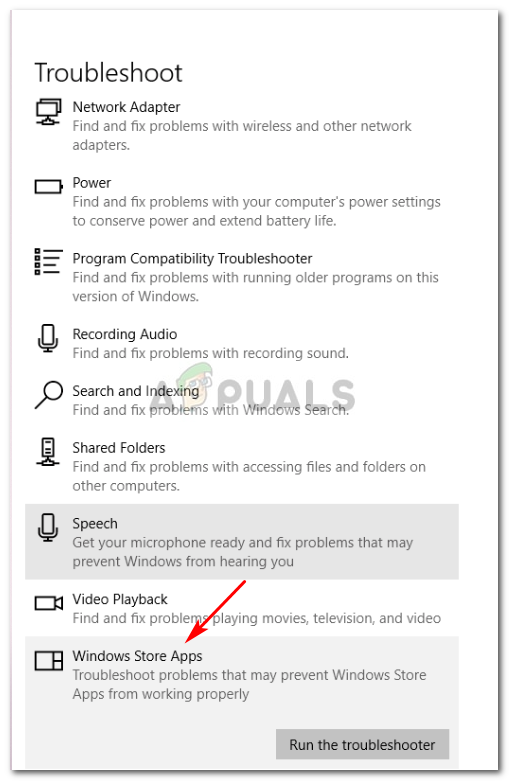
Pokrenite alat za rješavanje problema aplikacija Windows Store
- Nakon što pokrenete uslužni program za rješavanje problema, pričekajte dok se početno skeniranje ne dovrši, a zatim slijedite upute na zaslonu da biste primijenili strategiju popravka koja se preporučuje na temelju vrste otkrivenog problema.
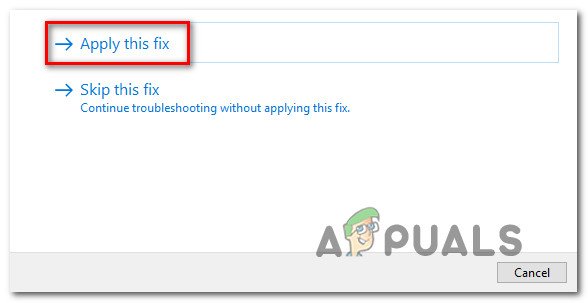
Primijenite ovaj popravak
- Nakon što se popravak primijeni, ponovo pokrenite računalo i provjerite je li problem riješen nakon što završi sljedeći redoslijed pokretanja.
Ako je isto 0x80d02017 kôd pogreške još uvijek događa, prijeđite na sljedeću metodu u nastavku.
2. metoda: Korištenje Powershell-a za poništavanje aplikacije Windows Store
Ako je vaš određeni problem uzrokovan nekom vrstom korupcije među datotekama Windows trgovine, trebali biste biti u stanju riješiti problem prilično učinkovito pokretanjem naredbe Powershell koja može resetirati cijeli paket Windows trgovine.
Zbog toga biste mogli izgubiti neke korisničke postavke, ali to je jedno od najbržih i najučinkovitijih popravaka koje možete implementirati pomoću Powershell terminala. Nekoliko pogođenih korisnika izvijestilo je da se problem više nije pojavljivao nakon što su slijedili korake u nastavku i ponovno pokrenuli računalo.
Evo kratkog vodiča o tome kako resetirati aplikaciju Windows Store pomoću Powershell upita:
- Pritisnite Windows tipka + R da biste otvorili dijaloški okvir Pokreni. Zatim upišite 'PowerHell' i pritisnite Ctrl + Shift + Enter otvoriti povišenu brzinu Powershell. Kada se od vas zatraži UAC (kontrola korisničkog računa), kliknite Da za dodjelu administrativnih privilegija prozoru Powershell.
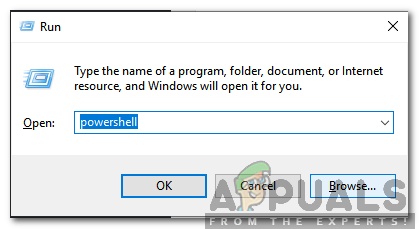
Utipkajte 'Powershell' i pritisnite 'Shift' + 'Alt' + 'Enter'
- Kad uđete u administrativnu odzivnicu Powershell, upišite ili zalijepite sljedeću naredbu za poništavanje aplikacije Windows Store:
Get-AppXPackage * WindowsStore * -AllUsers | Foreach {Add-AppxPackage -DisableDevelopmentMode -Register '$ ($ _. InstallLocation) AppXManifest.xml'} - Nakon završetka postupka, ponovo pokrenite računalo i provjerite je li problem riješen pri sljedećem pokretanju sustava.
Ako se isti problem i dalje javlja kada pokušavate preuzeti ili pokrenuti aplikaciju putem Windows trgovine, prijeđite na sljedeću donju metodu.
3. metoda: Deinstaliranje vatrozida ili VPN-a treće strane
Ispostavilo se da klijenti vatrozida VPN-a ili treće strane mogu spriječiti mogućnost Windows Store-a za preuzimanje i pokretanje novih aplikacija. To se događa zato što instalacijski agent Windows nema povjerenja u vašu privatnu vezu, pa postupak zapravo zaustavlja sigurnosna funkcija.
Ako je ovaj scenarij primjenjiv na vašu trenutnu situaciju, problem ćete moći riješiti deinstaliranjem bilo kojeg proxy poslužitelja, zaštitnog zida treće strane ili VPN klijenta koji koristite. To će učiniti da instalacijski agent vjeruje vašim vezama i trebao bi omogućiti otvaranje aplikacije bez ikakvih problema.
Evo kratkog vodiča o deinstaliranju vatrozida ili VPN-a treće strane:
- Pritisnite Windows tipka + R otvoriti a Trčanje dijaloški okvir. Zatim upišite 'Appwiz.cpl' i pritisnite Unesi otvoriti Programi i značajke prozor.
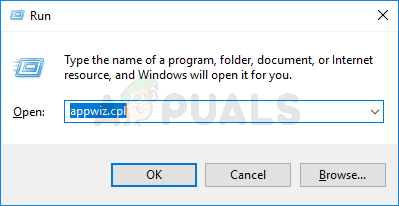
Upišite appwiz.cpl i pritisnite Enter da biste otvorili popis instaliranih programa
- Jednom kad uđete u Programi i značajke zaslona, pomaknite se prema popisu instaliranih aplikacija i pronađite vatrozid ili VPN klijenta treće strane. Kad ga vidite, kliknite ga desnom tipkom miša i odaberite Deinstaliraj iz novoprijavljenog kontekstnog izbornika.
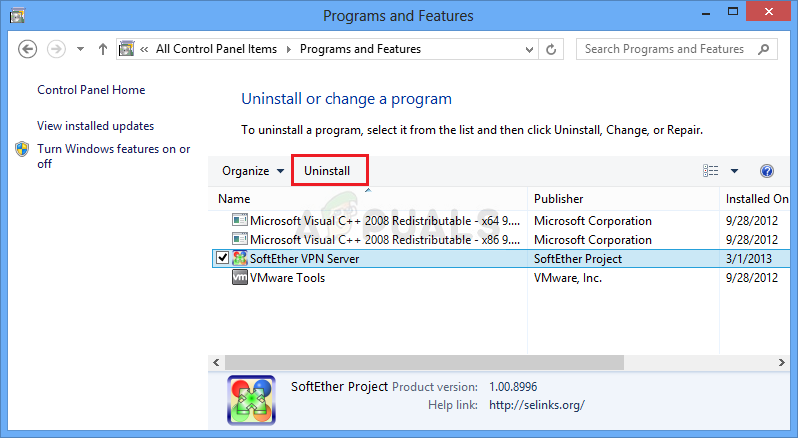
Deinstaliranje alata VPN
- Slijedite upute na zaslonu sa sljedećeg zaslona da biste dovršili deinstalaciju alata VPN / vatrozid. Nakon što se softver deinstalira, ponovo pokrenite računalo i provjerite je li problem riješen pri sljedećem pokretanju sustava.
Ako je isto 0x80d02017 kôd pogreške još uvijek događa ili ova metoda nije bila primjenjiva, prijeđite na sljedeću metodu u nastavku.
Metoda 4: Onemogućavanje podrške za IPV6
Ova metoda može stvoriti dodatne nekompatibilnosti s vašim računalom (s drugim aplikacijama koje koriste IPV6), ali je i dalje jedan od najučinkovitijih načina rješavanja problema 0x80d02017 pogreška.
Iako nema službenog objašnjenja zašto je onemogućavanje podrške za IPV6 na kraju riješilo problem za puno korisnika, korisnici nagađaju da je to vjerojatno zato što Windows Store ima potencijal greške kada se koristi dinamička IP konfiguracija.
Ovaj bi postupak mogao malo smanjiti brzinu preuzimanja i prijenosa, ali radno opterećenje treba prenijeti na protokol IPV4. Evo kratkog vodiča o onemogućavanju IPV6 podrške:
- Pritisnite Windows tipka + R otvoriti a Trčanje dijaloški okvir. Zatim upišite ' ncpa.cpl ”Unutar okvira za tekst i pritisnite Unesi otvoriti Mrežne veze tab.
- Kad uđete na karticu Mrežne veze, kliknite desnom tipkom miša na mrežnu vezu koja je trenutno aktivna i odaberite Svojstva iz novoprijavljenog kontekstnog izbornika.
- Kad ste unutar Svojstva zaslon mreže s kojom ste povezani, provjerite je li Umrežavanje kartica je odabrana.
- Zatim se pomaknite prema dolje kroz popis stavki veza i pronađite Internet protokol verzija 6 (TCP / IPV6). Kad ga vidite, poništite okvir povezan s njim, a zatim kliknite U redu za spremanje promjena.
- Nakon što onemogućite IPV6, ponovo pokrenite naše računalo i ponovite radnju koja je prethodno pokrenula 0x80d02017 kôd pogreške nakon što završi sljedeći redoslijed pokretanja.

Onemogućavanje ISPV6
Ako se isti problem još uvijek događa ili tražite metodu koja ne uključuje onemogućavanje internetskog protokola, prijeđite na sljedeću metodu u nastavku.
5. metoda: Resetiranje mape za distribuciju softvera
Ispostavilo se da se ovaj određeni problem može pojaviti i ako se stvarno bavite oštećenom mapom za distribuciju softvera. Nekoliko korisnika u sličnoj situaciji izvijestilo je da je problem riješen nakon što su na kraju resetirali mapu za distribuciju softvera.
No imajte na umu da prije nego što slijedite korake u nastavku, morate osigurati da računalo odspojite s interneta - isključite Wi-Fi ili fizički prekinite žičnu vezu. Ako to ne učinite, Windows 10 će signalizirati da se neke datoteke ne mogu mijenjati i naredba neće biti uspješna.
Nakon što osigurate onemogućavanje internetske veze, slijedite upute u nastavku za resetiranje mape za distribuciju softvera:
- Pritisnite Windows tipka + R otvoriti a Trčanje dijaloški okvir. Zatim upišite 'Cmd' i pritisnite Ctrl + Shift + Enter otvoriti povišenu zapovjednu liniju. Kad vas pozove UAC (kontrola korisničkog računa) , kliknite Da dodijeliti administrativne povlastice.
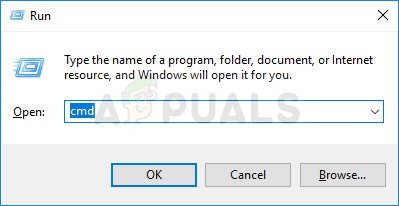
Pokretanje naredbenog retka kao administratora
- Kad uđete u povišeni naredbeni redak, upišite sljedeće naredbe redom i nakon svake pritisnite Enter:
net stop cryptSvc neto stop bitovi net stop msiserver ren C: Windows SoftwareDistribution SoftwareDistribution.old rmdir C: Windows SoftwareDistribution DataStore rmdir C: Windows SoftwareDistribution Preuzmi neto start cryptSvc neto start bitovi net start msiserver
- Nakon što je svaka naredba uspješno obrađena, zatvorite povišen naredbeni redak i provjerite je li problem riješen ponavljanjem radnje koja je prethodno pokrenula 0x80d02017 pogreška.